

Escrito por Nathan E. Malpass, Última actualización: 24 de octubre de 2023
Nuestros perfiles de redes sociales se han convertido en álbumes de fotos modernos, que capturan la esencia de nuestras vidas y preservan recuerdos para los años venideros. Facebook, como una de las plataformas de redes sociales más populares, ha jugado un papel importante en este viaje, albergando innumerables imágenes que cuentan nuestras historias.
Pero, ¿qué sucede cuando borras accidentalmente una foto preciada de tu cuenta de Facebook? Hay alguna manera cómo recuperar fotos borradas de Facebook?
La buena noticia es que sí, puedes recuperar fotos borradas de Facebook y en esta guía completa te mostraremos exactamente cómo. Ya sea que haya eliminado una imagen por accidente o simplemente haya cambiado de opinión acerca de mantenerla oculta, lo guiaremos a través de los pasos para desbloquear esos recuerdos visuales.
Prepárate para embarcarte en un viaje para recuperar tus fotos eliminadas de Facebook, reconectarte con tu pasado y revivir los momentos que creías perdidos para siempre.
Parte #1: Métodos de segundo puesto: Cómo recuperar fotos eliminadas de FacebookParte #2: Cómo recuperar fotos eliminadas de Facebook en iOS: Recuperación de datos de FoneDog iOSPara Concluir
Cuando eliminas una foto de tu cuenta de Facebook, puede parecer que ha desaparecido para siempre, pero Facebook ofrece un tesoro escondido que puede ayudarte a recuperar fotos eliminadas: el Archivo de Facebook, un lugar donde también puedes encontrar tu mensajes de texto de facebook archivados. A continuación te explicamos cómo recuperar tus fotos eliminadas usando este método:
Paso #1: Inicie sesión en su cuenta de Facebook
Comience iniciando sesión en su cuenta de Facebook con sus credenciales. Puedes hacer esto en un navegador web o en la aplicación de Facebook.
Paso 2: vaya a Configuración
En la web, haga clic en la flecha desplegable ubicada en la esquina superior derecha de la página de inicio de Facebook y seleccione "Configuración y privacidad" y luego "Configuraciones". Si estás usando la aplicación de Facebook, toca las tres líneas horizontales (menú) en la esquina inferior derecha, desplázate hacia abajo y selecciona "Configuración y privacidad" y luego "Configuración".
Paso #3: accede a tu información de Facebook
En el menú Configuración, busque "Tu información de Facebook" en el lado izquierdo (web) o cerca de la parte superior (aplicación). Haga clic o tóquelo para expandir las opciones.
Paso 4: seleccione "Descargar su información"
En "Tu información de Facebook", encontrarás una opción etiquetada "Descarga tu información". Haga clic o tóquelo para continuar.
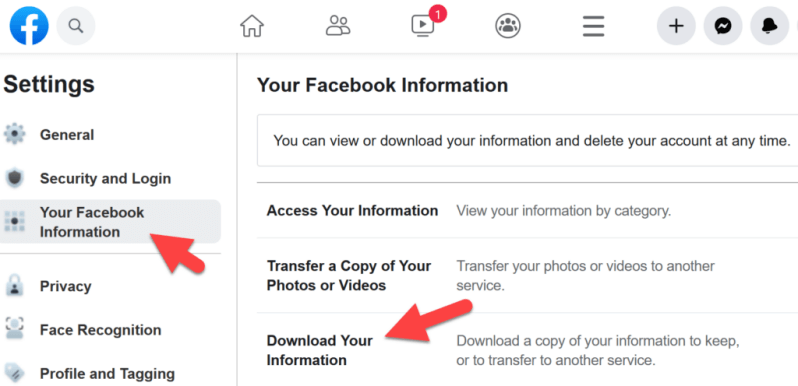
Paso #5: Elige qué descargar
Facebook te permite seleccionar los datos específicos que deseas descargar. Para recuperar fotos eliminadas, anule la selección de todas las opciones excepto "Fotos y Vídeos". También puedes elegir un rango de fechas específico si recuerdas cuándo se cargó la foto eliminada.
Paso #6: crear archivo
Haga clic o toque el "Crea un archivo" botón. Facebook compilará los datos seleccionados en un archivo descargable y te notificará cuando esté listo.
Paso #7: Descargue su archivo
Una vez que su archivo esté preparado, Facebook le enviará una notificación o un correo electrónico con un enlace para descargarlo. Haga clic en el enlace y siga las instrucciones para descargar el archivo a su dispositivo.
Paso #8: extrae y encuentra tus fotos eliminadas
Después de descargar el archivo, extraiga el contenido para revelar una carpeta que contiene sus fotos y videos. Ahora puedes explorar tus fotos eliminadas y recuperar las que quieras.
Si bien el método Archivo de Facebook es una opción valiosa para recuperar fotos eliminadas, es esencial tener en cuenta que es posible que no incluya fotos eliminadas hace mucho tiempo. Si este método no funciona para usted, no se preocupe: tenemos más métodos de recuperación para explorar en las siguientes secciones de este artículo.
Si eliminó fotos de Facebook que se cargaron originalmente desde su computadora Mac, es posible que tenga la oportunidad de recuperarlas usando máquina del tiempo, la solución de copia de seguridad integrada en macOS. A continuación se explica cómo recuperar fotos eliminadas de Facebook usando Time Machine:
Paso 1: activar la máquina del tiempo
Asegúrese de que su disco duro externo o Time Capsule esté conectado a su Mac. Luego, haga clic en el logotipo de Apple en la esquina superior izquierda de su pantalla y seleccione "Preferencias del Sistema". En Preferencias del Sistema, elija "Máquina del tiempo".
Paso #2: Ingresa a la Máquina del Tiempo
Haga clic en el "Seleccione disco de respaldo" y elija su unidad externa o Time Capsule como disco de respaldo. Una vez seleccionado, haga clic "Usar disco".
Paso 3: navegue hasta la fecha de eliminación
Ahora, retroceda en el tiempo hasta la fecha en la que las fotos todavía estaban en su computadora. Puede hacer esto haciendo clic en el ícono de Time Machine en la barra de menú y seleccionando "Entra en la máquina del tiempo".
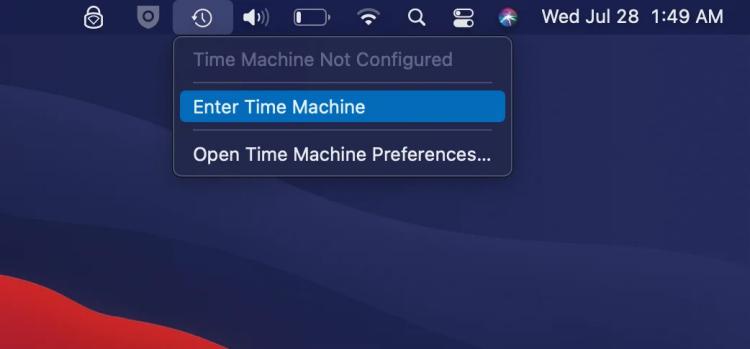
Paso #4: Ubica tus fotos
Utilice la línea de tiempo en el lado derecho para retroceder hasta la fecha en que las fotos estaban disponibles en su Mac. A medida que avanza en el tiempo, la ventana de su Finder mostrará el estado de su computadora tal como estaba en cada fecha seleccionada.
Paso #5: Restaura tus fotos
Una vez que haya encontrado la fecha de sus fotos eliminadas, navegue hasta la carpeta donde se almacenaron originalmente las fotos. Seleccione las fotos que desea recuperar, haga clic derecho (o presione Control y haga clic) en ellas y elija "Restaurar" o "Restaurar en [su carpeta]" para recuperarlos a su ubicación original.
Paso #6: Verifica y abre tus fotos recuperadas
Una vez completado el proceso de restauración, verifique la ubicación original para asegurarse de que sus fotos se hayan recuperado exitosamente. Ahora puedes abrir y acceder a tus fotos recuperadas.
Tenga en cuenta que este método solo es efectivo si tiene copias de seguridad de Time Machine de su Mac y si las fotos se almacenaron originalmente en su computadora. Si las fotos se cargaron en Facebook desde un dispositivo diferente o no se realizó una copia de seguridad con Time Machine, considere explorar otras opciones de recuperación, como copias de seguridad en la nube o software de recuperación de datos de terceros.
Si eliminó fotos de Facebook que se cargaron originalmente desde su computadora con Windows, puede intentar recuperarlas usando el símbolo del sistema. He aquí cómo hacerlo:
Paso 1: abra el símbolo del sistema como administrador
Para comenzar, deberá abrir el símbolo del sistema con privilegios de administrador. Para hacer esto, haga clic derecho en el botón Inicio y seleccionar "Terminal de Windows (Administrador)" o "Símbolo del sistema (Administrador)" desde el menú. Si estás usando un versión anterior de Windows, puede buscar "Símbolo del sistema", hacer clic derecho sobre él en los resultados de búsqueda y elegir "Ejecutar como administrador".
Paso 2: navegue hasta la unidad adecuada
En el símbolo del sistema, deberá navegar hasta la unidad donde se almacenaron originalmente los archivos eliminados. Por ejemplo, si sus fotos estaban en la unidad C:, escriba el siguiente comando y presione Entrar:
C:
Reemplace "C" con la letra de unidad adecuada si sus fotos estaban en una unidad diferente.
Paso #3: Utilice el comando 'recuperar'
Ahora puede utilizar el comando "recuperar" para intentar recuperar archivos eliminados. Escriba el siguiente comando y presione Entrar:
recuperar *.jpg /s
Este comando intenta recuperar todos los archivos de imágenes JPEG eliminados en la unidad especificada. Si sus fotos eliminadas estaban en un formato diferente (por ejemplo, PNG, GIF), reemplace "jpg" con la extensión de archivo adecuada.
Paso #4: Revisar los archivos recuperados
Si el símbolo del sistema encuentra fotos recuperables, mostrará una lista de ellas junto con sus rutas originales. Luego podrá revisar la lista y anotar las rutas a las fotos recuperadas.
Paso #5: restaurar fotos recuperadas
Para restaurar una foto recuperada, use el comando "copiar" en el símbolo del sistema. Por ejemplo, si la foto recuperada aparece como "D:\RecoveredPhotos\myphoto.jpg" y desea restaurarla en la carpeta "Imágenes", puede usar el siguiente comando:
copie "D:\RecoveredPhotos\myphoto.jpg" "C:\Users\ \Fotos"
Reemplaza con su nombre de usuario real de Windows.
Paso #6: Verificar y abrir fotos recuperadas
Después de ejecutar el comando "copiar" para cada foto recuperada, verifique la carpeta de destino (en este caso, la carpeta "Imágenes") para asegurarse de que sus fotos se hayan recuperado correctamente. Ahora puedes abrir y acceder a tus fotos recuperadas.
Tenga en cuenta que el éxito de este método depende de varios factores, incluido el tipo de sistema de archivos de su disco y si el espacio previamente ocupado por las fotos eliminadas ha sido sobrescrito con nuevos datos. Si este método no funciona, considere otras opciones de recuperación, como usar un software de recuperación de datos especializado para ayudarlo mejor. recuperar posibles datos sobrescritos.
Si eliminó fotos de Facebook que cargó originalmente desde su dispositivo Android o iOS, puede intentar recuperarlas usando la función de álbum "Eliminados recientemente" disponible en ambas plataformas. A continuación se explica cómo recuperar fotos eliminadas de Facebook usando el Álbum eliminado recientemente:
Para iOS (iPhone y iPad):
Paso 1: abre la aplicación Fotos
Inicie el Fotos de aplicaciones en su dispositivo iOS.
Paso 2: toca Álbumes
En la parte inferior de la pantalla, toque "Álbumes".
Paso 3: desplácese hacia abajo y seleccione "Eliminado recientemente"
Desplázate hacia abajo hasta "Otros álbumes" sección y toque en "Eliminado recientemente".
Paso #4: revisar y recuperar fotos
En el álbum "Eliminados recientemente", encontrará todas las fotos y videos que haya eliminado en los últimos 30 días. Navegue por la lista, toque las fotos que desea recuperar y luego toque el "Recuperar" botón. Las fotos seleccionadas se restaurarán en su biblioteca de fotos principal.
Para Android (Samsung, Google Pixel, etc.):
Paso 1: abre la aplicación Google Fotos
Inicie el Aplicación de fotos de Google en su dispositivo Android.
Paso 2: toca las tres líneas horizontales
En la esquina superior izquierda de la pantalla, toque las tres líneas horizontales para abre el menú.
Paso 3: seleccione "Papelera"
En el menú, seleccione "Basura" Aquí es donde se almacenan temporalmente las fotos eliminadas.
Paso #4: Revisar y restaurar fotos
En la carpeta "Papelera", verás las fotos y videos que eliminaste en los últimos 60 días. Toque las fotos que desea recuperar para seleccionarlas, luego toque el "Restaurar" botón. Las fotos seleccionadas se restaurarán en su biblioteca de Google Photos.
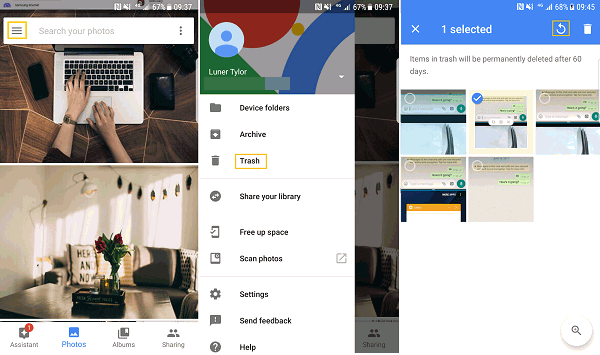
Notas importantes:
Recuperación de datos de FoneDog iOS es una poderosa herramienta de software de terceros compatible con iPhone 15 diseñada para ayudarlo a recuperar fotos eliminadas y otros datos de su dispositivo iOS, incluidos iPhone y iPad. Ya sea que haya perdido fotos debido a una eliminación accidental, actualizaciones de iOS, restablecimientos de fábrica u otros motivos, FoneDog iOS Data Recovery ofrece una solución confiable para recuperar sus preciados recuerdos.
iOS Data Recovery
Recupere fotos, videos, contactos, mensajes, registros de llamadas, datos de WhatsApp y más.
Recupere datos de iPhone, iTunes e iCloud.
Compatible con los últimos iPhone e iOS.
Descargar gratis
Descargar gratis

Pasos en cómo recuperar fotos borradas de Facebook usando FoneDog iOS Recuperación de datos:
Comience descargando e instalando FoneDog iOS Data Recovery en su computadora. Está disponible tanto para Windows como para macOS. Inicie el programa una vez que esté instalado.
Utilice un cable USB para conectar su dispositivo iOS (iPhone o iPad) a su computadora. Asegúrese de tener iTunes instalado en su computadora para que la herramienta funcione correctamente.
En la interfaz de recuperación de datos de FoneDog iOS, verá varias opciones de recuperación. Para recuperar fotos borradas de Facebook, elija "Recuperar desde dispositivo iOS".
Haga clic en el "Iniciar escaneo" para iniciar un escaneo de su dispositivo iOS conectado. El software comenzará a buscar datos eliminados, incluidas fotos, en su dispositivo.

Una vez que se complete el escaneo, verá una lista de categorías de datos recuperables en el lado izquierdo de la pantalla. Para recuperar fotos de Facebook, haga clic en "Fotos" y obtenga una vista previa de las fotos eliminadas que se muestran en la interfaz.
Seleccione las fotos que desea recuperar marcando las casillas junto a ellas. Después de hacer sus selecciones, haga clic en el "Recuperar" del botón.
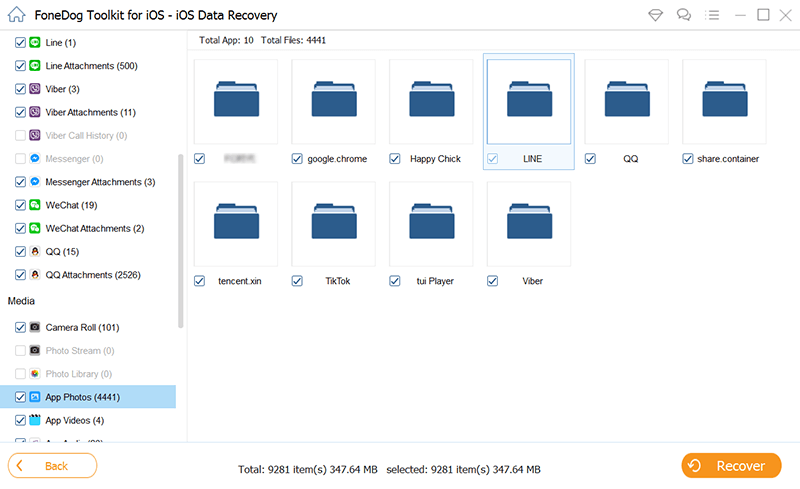
FoneDog iOS Data Recovery le pedirá que elija una ubicación en su computadora para guardar las fotos recuperadas. Seleccione una carpeta o ubicación y clic "Recuperar" more oz.
El software completará el proceso de recuperación y proporcionará una notificación cuando finalice. Ahora puedes acceder a las fotos recuperadas de Facebook en tu computadora.
FoneDog iOS Data Recovery simplifica el proceso de recuperación de fotos eliminadas de su dispositivo iOS, lo que la convierte en una solución eficaz y fácil de usar. Recuerde realizar la recuperación lo antes posible después de eliminar las fotos para aumentar las posibilidades de una recuperación exitosa. Además, mantenga siempre copias de seguridad periódicas de su dispositivo iOS para salvaguardar sus datos en el futuro.
La gente también LeerCómo corregir el error "Esta persona no está disponible en este momento" en Facebook Messenger [Guía 2023]3 mejores formas: cómo encontrar mensajes ocultos de Facebook [2023]
En esta guía completa, hemos explorado varios métodos sobre cómo recuperar fotos borradas de Facebook en diferentes plataformas. Ya sea que esté utilizando un navegador web, una computadora Mac, una PC con Windows o un dispositivo iOS, hay opciones disponibles para recuperar esos preciados recuerdos.
Desde la utilización del Archivo integrado de Facebook hasta el empleo de herramientas de terceros como FoneDog iOS Data Recovery, la conclusión clave es que una acción rápida y el método correcto a menudo pueden conducir a una recuperación exitosa de las fotos. Recuerde siempre actuar rápidamente, ya que cuanto más espere, más difícil será recuperar las fotos eliminadas.
En última instancia, proteger sus recuerdos digitales es esencial, así que, en primer lugar, considere realizar copias de seguridad periódicas y aplicar las mejores prácticas para minimizar el riesgo de pérdida accidental de fotografías.
Comentario
Comentario
iOS Data Recovery
Hay tres maneras de recuperar datos borrados del iPhone o iPad.
descarga gratuita descarga gratuitaHistorias de personas
/
InteresanteOPACO
/
SIMPLEDificil
Gracias. Aquí tienes tu elección:
Excellent
Comentarios: 4.8 / 5 (Basado en: 76 El número de comentarios)